Si está trabajando con datos en Hojas de cálculo de Google y le gustaría compartirlos con personas que normalmente no usan Hojas de cálculo de Google, hay varias formas de hacerlo.
En este artículo, aprenderá a utilizar funciones integradas en Hojas de cálculo de Google que le permitirán convertir Hojas de cálculo de Google a PDF. También hay una opción para aprovechar la capacidad de su controlador de impresión para imprimir cualquier cosa en formato PDF.
Tabla de contenido
Nota: muchas de las opciones a continuación también funcionarán para convertir un documento de Google Docs a PDF.
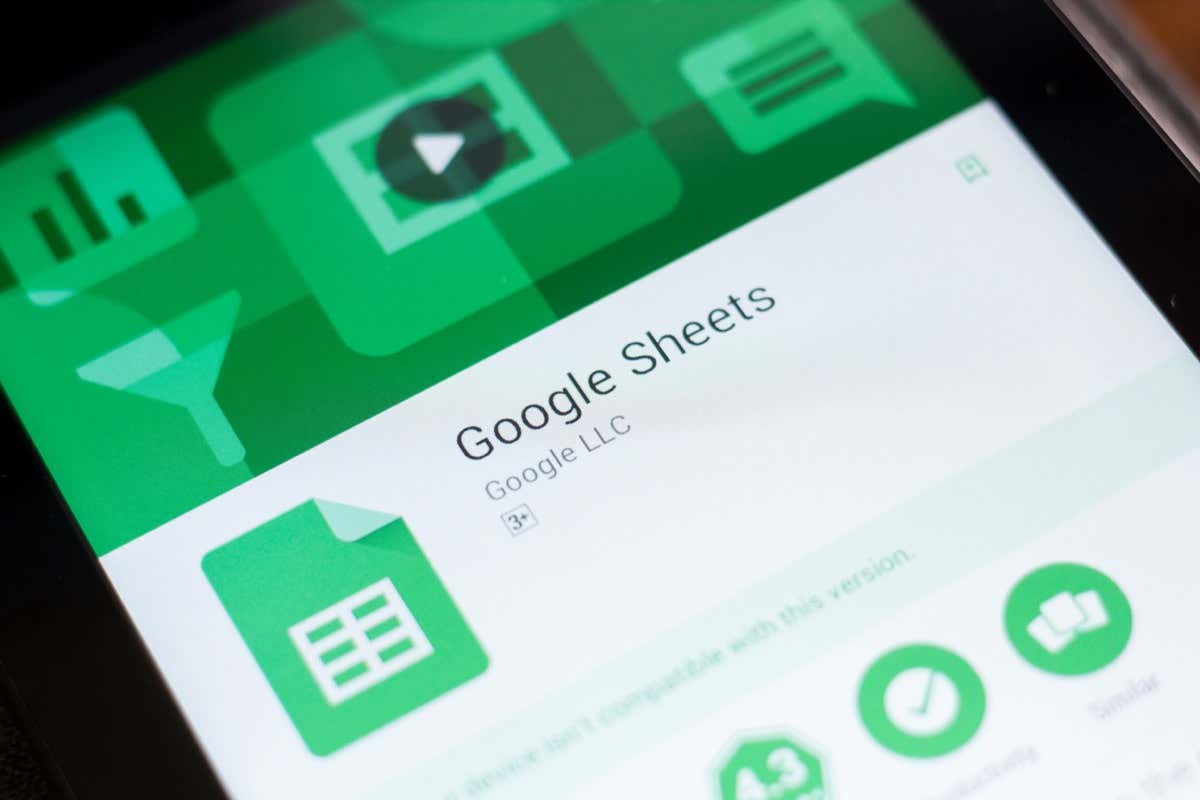
1. Descargar como archivo PDF
El método más sencillo para convertir una hoja de cálculo de Hojas de cálculo de Google en su cuenta de Google Drive a formato PDF es mediante la opción de descarga integrada.
1. Con la hoja de cálculo que desea convertir abierta, seleccione Archivo en el menú y luego seleccione Descargar.
2. Seleccione PDF (.pdf) en el submenú.
3. Esto abrirá un menú de exportación que es idéntico al menú de configuración de impresión cuando usa la opción de impresión (sección a continuación). Aquí es donde puede ajustar diferentes opciones de formato antes de finalizar el proceso de conversión de PDF.
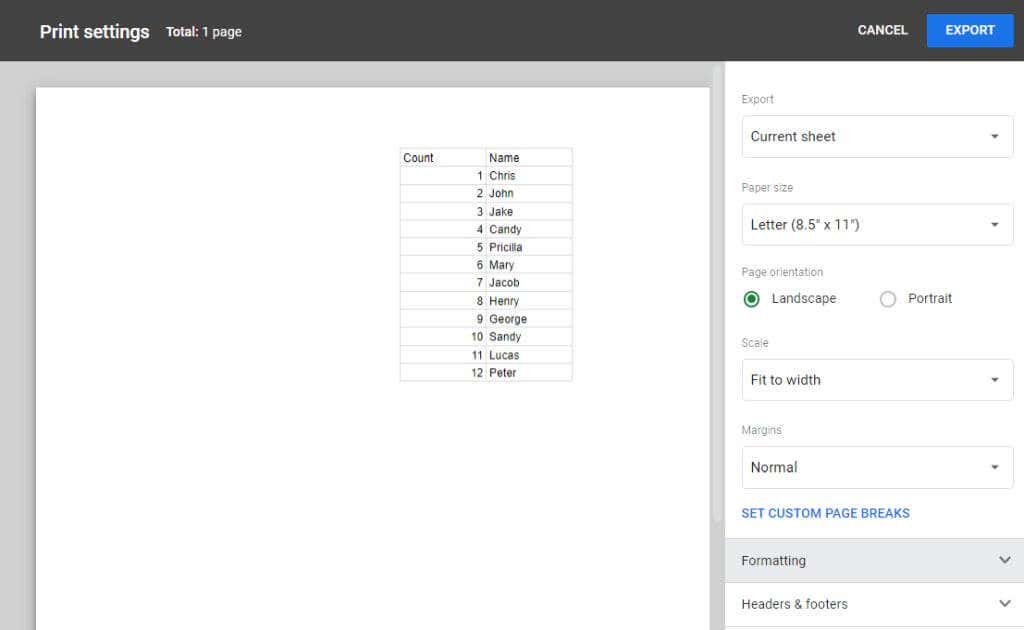
Hay dos opciones principales de formato que puede ajustar antes de finalizar la conversión. El primero es específicamente las opciones de formato. Estos incluyen:
Mostrar u ocultar líneas de cuadrícula y notas Alineación de página (vertical y horizontal) Cómo ordenar cada página de la hoja de cálculo en formato PDF 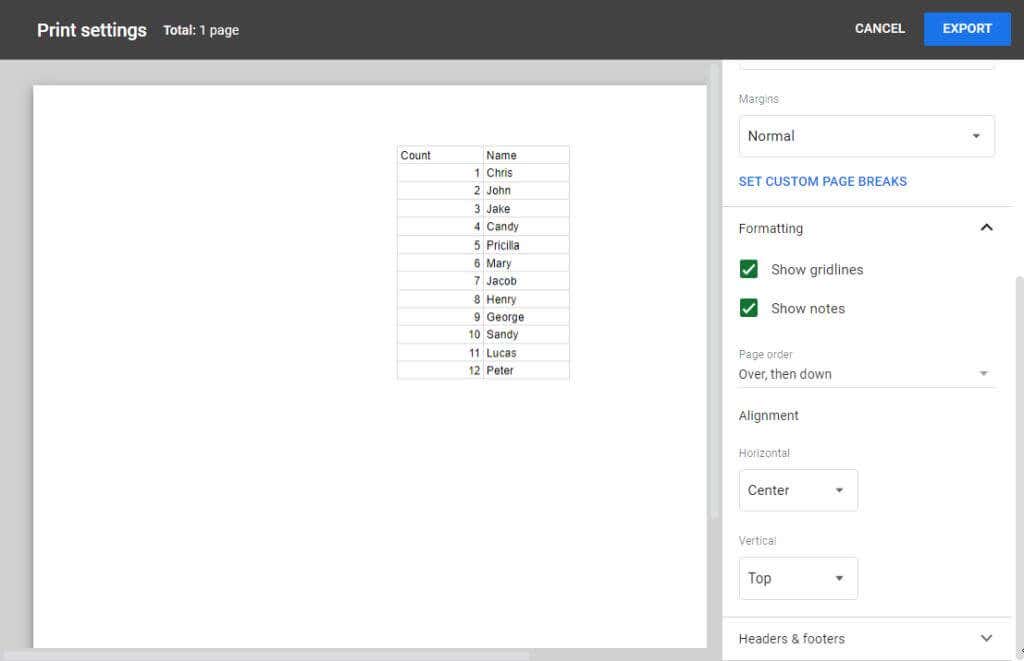
La segunda opción que puede ajustar es el diseño de encabezados y pies de pagina.
Numeración de página Título para mostrar Nombre de la hoja Si mostrar fecha u hora
4. Cuando seleccione el botón Exportar, verá que el archivo PDF descargado aparece en la esquina inferior izquierda de la ventana del navegador.
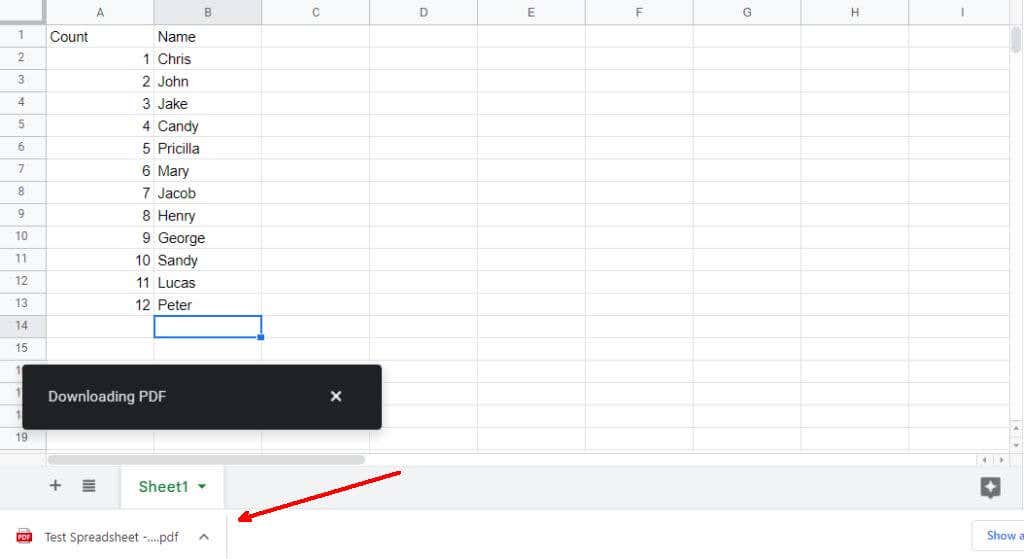
Este archivo aparecerá en la sección Descargas del Explorador de archivos. Puede abrirlo desde allí o moverlo donde desee almacenar el archivo PDF convertido.
2. Envíe la hoja por correo electrónico como archivo PDF adjunto
Otra opción para convertir su hoja de cálculo de Hojas de cálculo de Google a formato PDF es enviar la hoja de cálculo por correo electrónico en formato PDF.
Para hacer esto:
1. Seleccione Archivo en el menú. Seleccione Correo electrónico y luego seleccione Enviar este archivo por correo electrónico.
2. En la ventana emergente que aparece, verá un menú desplegable Tipo de archivo donde puede seleccionar el formato del archivo para enviar por correo electrónico. Seleccione PDF de esta lista desplegable.
3. Escriba la dirección de correo electrónico de la persona a la que desea enviar el archivo PDF convertido (puede ser usted mismo) y seleccione Enviar.
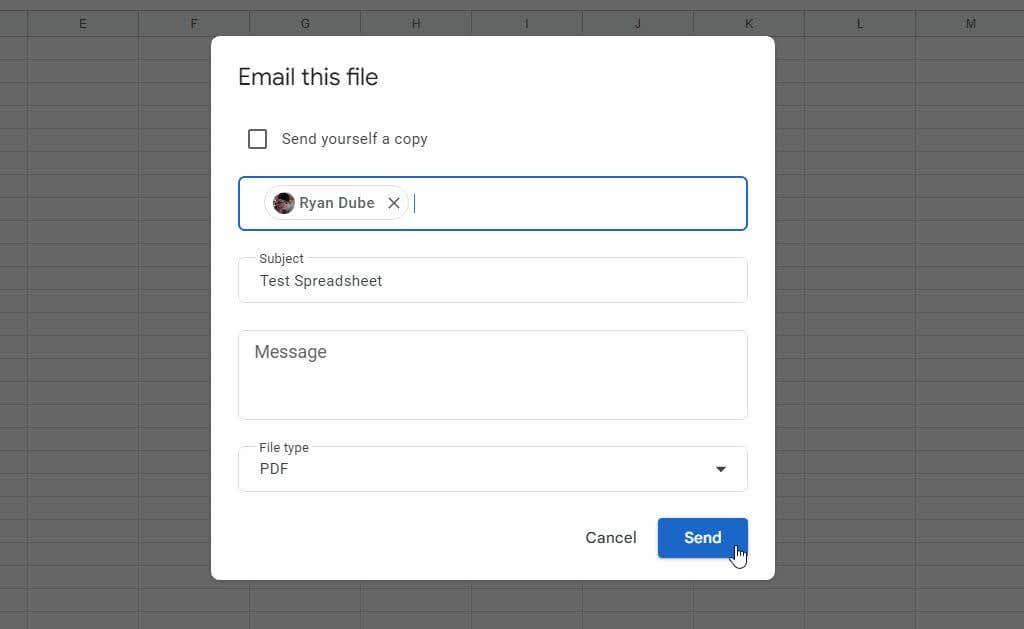
Google Sheets enviará el archivo convertido de su hoja de cálculo de Google Sheets en formato PDF a la dirección de correo electrónico (o direcciones) que especificó.
3. Incrustar en un sitio web como un archivo PDF
Si posee un sitio web y desea brindar a los visitantes de su sitio la capacidad de ver el formato PDF convertido de su hoja de cálculo, puede hacerlo obteniendo el código de inserción para su hoja de cálculo.
1. Seleccione Archivo en el menú. Seleccione Compartir y luego seleccione Publicar en la web.
2. En la ventana emergente”Publicar en la web”, seleccione Página web en la columna”Insertar”.
3. La siguiente ventana le mostrará los detalles de la conversión. De forma predeterminada, será que está convirtiendo el”Documento completo”al formato”Documento PDF (.pdf)”. Si esto se ve bien, seleccione el botón Publicar para finalizar.
4. En la siguiente ventana del asistente, puede obtener el código de inserción para usar en su sitio web. Para ello, seleccione Incrustar en el menú. Esto mostrará el código de inserción que puede copiar y luego pegar en su sitio web.
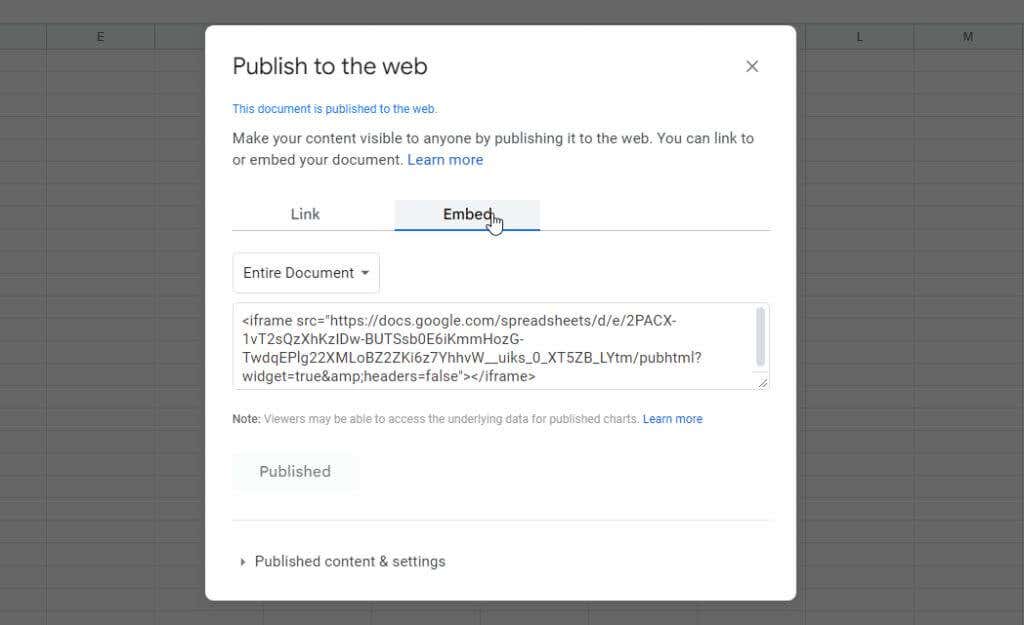
Dondequiera que pegue este código, se mostrará un”iframe”que mostrará el archivo PDF de su hoja de cálculo de Hojas de cálculo de Google dentro de la propia página web.
Esta es una excelente manera de compartir su hoja de cálculo de Hojas de cálculo de Google con los visitantes de la web. Hay muchos usos para este enfoque si tiene un sitio web y desea compartir datos o gráficos con los visitantes de su sitio web.
4. Imprimir como archivo PDF
La opción final que tiene para convertir Hojas de cálculo de Google a formato PDF es usar las opciones de impresión que están disponibles en Hojas de cálculo de Google.
1. Seleccione Archivo en el menú y seleccione Imprimir en la parte inferior de la lista.
2. Esto abrirá la ventana Configuración de impresión con las mismas opciones de formato que la función Exportar detallada en la primera sección de este artículo. Ajuste las opciones de formato de la forma que prefiera. Selecciona Siguiente cuando hayas terminado.
3. Esto abrirá la ventana Imprimir. Para convertir la hoja de cálculo impresa a un formato de archivo PDF y guardarlo en su computadora, use la lista desplegable de selección de destino para seleccionar Guardar como PDF. Luego seleccione Guardar.
4. Finalmente, elija la carpeta donde desea guardar la nueva versión en PDF de su hoja de cálculo de Google Sheets y haga clic en el botón Guardar en la parte inferior.
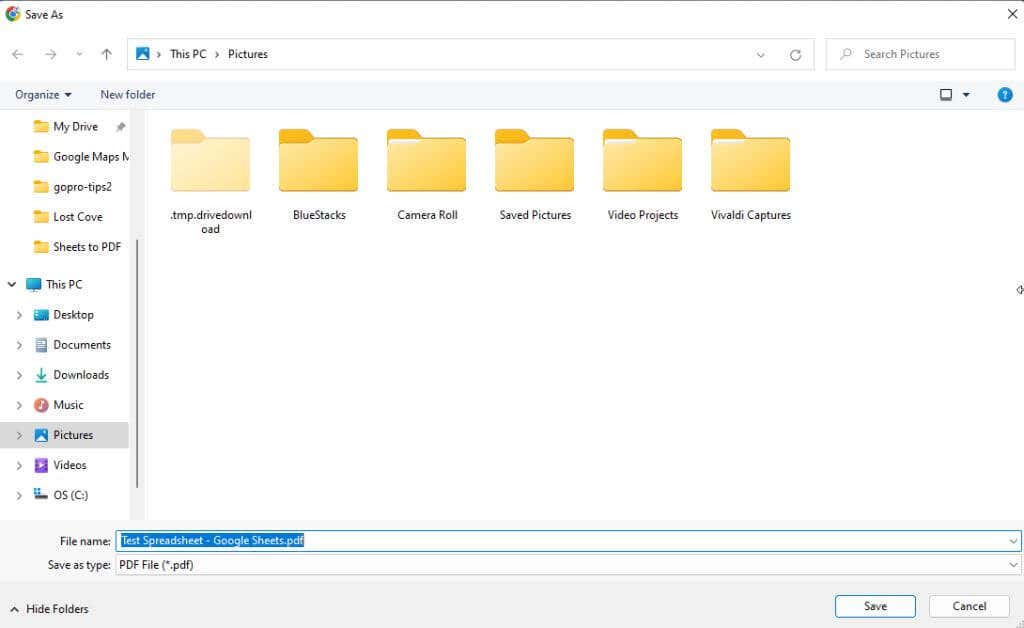
Esto colocará la hoja de cálculo convertida como un archivo PDF en la ubicación que especificó.
Convertir Hojas de cálculo de Google a PDF es fácil
Como puede ver, hay varias formas de convertir su hoja de cálculo en Hojas de cálculo de Google en un archivo PDF. Cada opción anterior es rápida y simple. La opción que elija depende en última instancia de dónde desea que termine el archivo. Al elegir la opción correcta arriba, puede enviarlo por correo electrónico, incrustarlo en una página web o guardar el archivo en su propia computadora.


